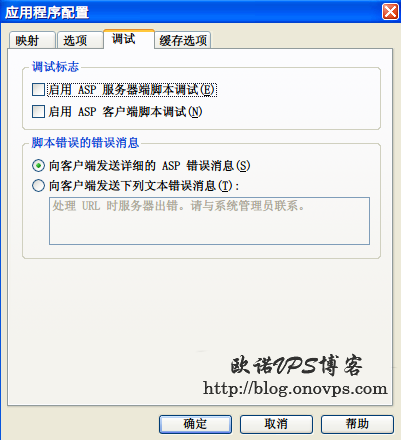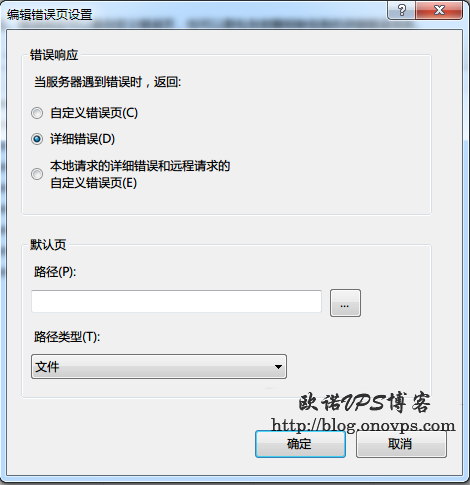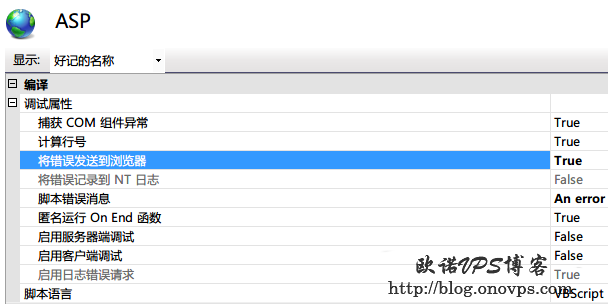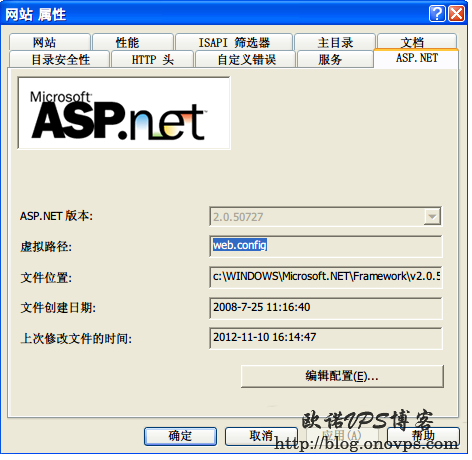申请StartSSL免费SSL证书见:https://www.haiyun.me/archives/startssl-free-ssl.html,获取到证书私钥及公钥,然后生成IIS可导入的PFX证书。
1.使用StartSSL网页提供的PFX生成工具: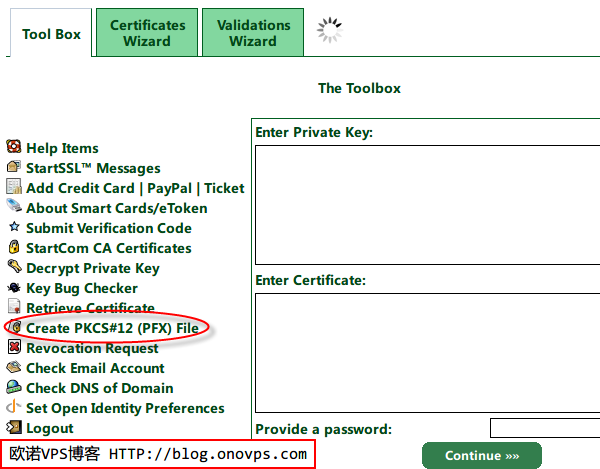
2.使用OpenSSL转为PFX证书。
然后在IIS管理器中导入生成的PFX证书并绑定到相应域名。
Windows 2008下IIS7配置StartSSL免费证书
发布时间:February 9, 2013 // 分类:IIS,OpenSSL // No Comments
IIS7显示详细错误信息解决500/403错误
发布时间:December 13, 2012 // 分类:Windows // No Comments
Windows 2003服务器安全设置
发布时间:November 10, 2012 // 分类:网络安全,Windows // No Comments
1.计算机安全策略设置(gpedit.msc)
Windows设置——>安全设置——>账户策略——>账户锁定策略:
账户锁定阀值:3次无效登录
账户锁定时间:30分钟
复位账户锁定计时器:30分钟之后本地策略——>安全选项:
交互式登陆:不显示上次的用户名 启用
帐户:重命名来宾帐户 重命名
帐户:重命名系统管理员帐户 重命名本地策略——>审核策略:
审核策略更改 成功 失败
审核登录事件 成功 失败
审核对象访问 失败
审核过程跟踪 无审核
审核目录服务访问 失败
审核特权使用 失败
审核系统事件 成功 失败
审核账户登录事件 成功 失败
审核账户管理 成功 失败本地策略——>用户权限分配:
从网络访问此计算机:保留Guest组、IIS-WPG组。
关闭系统:只有Administrators组、其它全部删除。
通过终端服务拒绝登陆:加入Guests、User组
通过终端服务允许登陆:只加入Administrators组,其他全部删除2.禁用不必要的服务:
#https://www.haiyun.me
Computer Browser
DHCP Client
Error reporting service
PrintSpooler
Remote Registry
Remote Desktop Help Session Manager
TCP/IP NetBIOS Helper
Help and Support
Windows Audio
Server
Workstation3.开启防火墙或TCP/IP筛选:
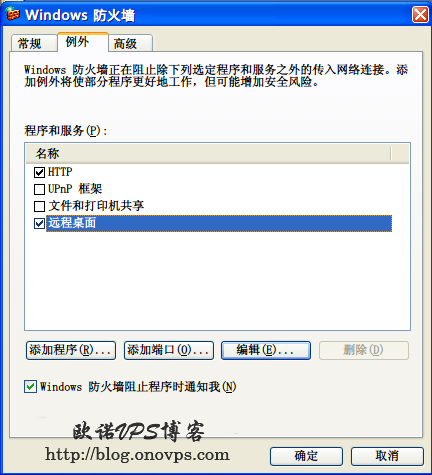
4.修改3389远程桌面端口:
REG ADD "HKLM\SYSTEM\CurrentControlSet\Control\Terminal Server\Wds\rdpwd\Tds\tcp" /v PortNumber /t
REG_DWORD /d $newport /f
REG ADD "HKLM\SYSTEM\CurrentControlSet\Control\Terminal Server\WinStations\RDP-Tcp" /v PortNumber /t
REG_DWORD /d $newport /f
#然后关闭并重新启动远程桌面,远程连接操作请重新启动系统生效。
REG ADD "HKLM\SYSTEM\CurrentControlSet\Control\Terminal Server" /v fDenyTSConnections /t
REG_DWORD /d 1 /f
REG ADD "HKLM\SYSTEM\CurrentControlSet\Control\Terminal Server" /v fDenyTSConnections /t
REG_DWORD /d 0 /f5.IIS新建网站时尽量新建不同的用户,并权限最小化:
网站匿名访问用户属于Guest群组
应用程序池标记用户属于IIS_WPG群组
网站目录仅保留系统管理员网站用户权限6.系统目录权限:
C:\administrators/system全部权限,继承到下级目录。
C:\Program Files\Common Files 开放Everyone,默认的读取及运行,列出文件目录,读取三个权限。
C:\Windows\ 开放USERS默认的读取及运行,列出文件目录,读取三个权限。
C:\Windows\Temp 开放Everyone 修改,读取及运行,列出文件目录,读取,写入权限。7.禁用不安全的组件、调整ASP.NET安全级别防WebShell木马。
8.使用UrlScan应用防火墙过滤链接。
9.SQL2000数据库服务器安全设置。
Windows安全设置IIS防WebShell木马
发布时间:July 17, 2012 // 分类:IIS // No Comments
regsvr32 /u wshom.ocx
#卸载WScript.Shell 组件
regsvr32 /u shell32.dll
#卸载Shell.application 组件
regsvr32 /u scrrun.dll
#卸载FSO对象
regsvr32 /u msado15.dll
#卸载stream对象2.ASPX环境调整ASP.NET信任级别,ASPX运行ASPXspy之类的木马会出现错误信息:
编辑Framework配置文件:
C:\WINDOWS\Microsoft.NET\Framework\v2.0.50727\CONFIG\web.config修改为:
<location allowOverride="false"> #禁止用户自定义级别
<system.web>
<securityPolicy>
<trustLevel name="Full" policyFile="internal"/>
<trustLevel name="High" policyFile="web_hightrust.config"/>
<trustLevel name="Medium" policyFile="web_mediumtrust.config"/>
<trustLevel name="Low" policyFile="web_lowtrust.config"/>
<trustLevel name="Minimal" policyFile="web_minimaltrust.config"/>
</securityPolicy>
<trust level="High" originUrl=""/> #级别为高,默认为完全
<identity impersonate="true" />
</system.web>
</location>ASP.NET各信任级别权限如下:
完全:无限制的权限。应用程序可访问任何属于操作系统安全范围的资源。支持所有的特权操作;
高:不能调用未托管代码、不能调用服务组件、写入事件日志、访问 Microsoft 消息队列、访问 OLE DB 数据源;
中:除上述限制外,还限制访问当前应用程序目录中的文件,不允许访问注册表;
低:除上述限制外,应用程序不能与 SQL Server 连接,代码不能调用 CodeAccessPermission.Assert(无断言安全权限);
最低:仅有执行权限。高级别禁止读取注册表,编辑高级别配置文件:
C:\WINDOWS\Microsoft.NET\Framework\v2.0.50727\CONFIG\web_hightrust.config删除注册表权限:
#https://www.haiyun.me
<SecurityClass Name="RegistryPermission" Description="System.Security.Permissions.RegistryPermission,
mscorlib, Version=2.0.0.0, Culture=neutral, PublicKeyToken=b77a5c561934e089"/>然后配置IIS为net为2.0版本,重启IIS。
cd C:\WINDOWS\Microsoft.NET\Framework\v2.0.50727
aspnet_regiis -i/windows/system32/activeds.tlb
#去除文件Users组和Power Users组读取权限IIS6开启配置网页gzip压缩
发布时间:June 20, 2012 // 分类:IIS // No Comments
现在浏览器都支持gzip压缩,网站开启gzip压缩可提高用户访问速度并节省服务器带宽,IIS6自带gzip压缩支持,不过设置有点麻烦。
1.打开IIS管理器——网站——属性——服务,选择动态或静态压缩支持。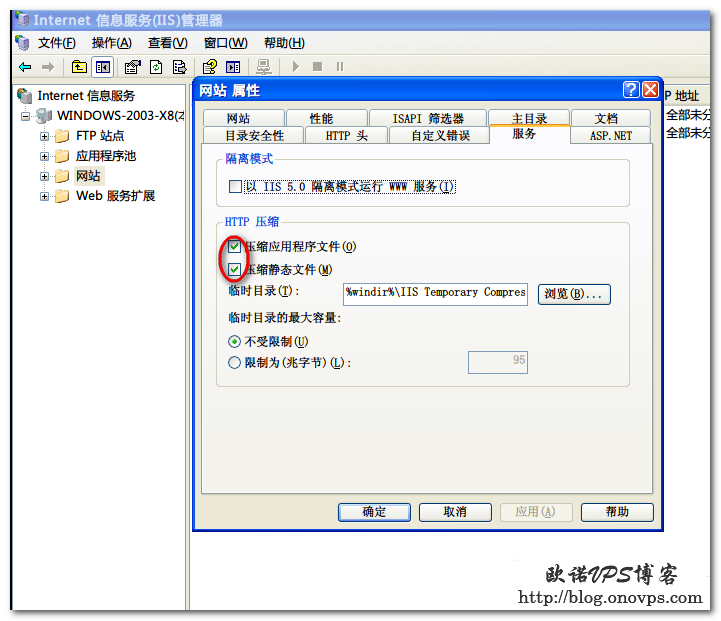
2.新建web服务器扩展,文件为C:\WINDOWS\system32\inetsrv\gzip.dll。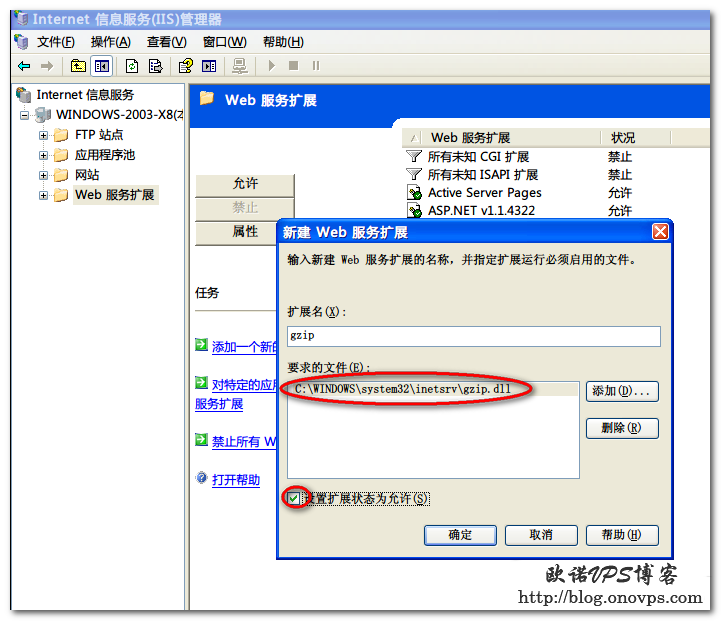
3.停止IIS服务:
iisreset.exe /stop4.编辑IIS配置文件C:\Windows\System32\inetsrv\MetaBase.xml,找到以下并修改:
<IIsCompressionScheme Location ="/LM/W3SVC/Filters/Compression/gzip"
HcCompressionDll="%windir%\system32\inetsrv\gzip.dll"
HcCreateFlags="0"
HcDoDynamicCompression="TRUE" #开启动态文件压缩
HcDoOnDemandCompression="TRUE"
HcDoStaticCompression="TRUE" #开启静态文件压缩
HcDynamicCompressionLevel="9" #动态文件压缩级别,可选0-10,0为不压缩,数值越大压缩超高,越占用CPU。
HcFileExtensions="htm #静态文件压缩扩展名
html
css
js
txt"
HcOnDemandCompLevel="9" #静态文件压缩级别
HcPriority="1"
HcScriptFileExtensions="asp #动态态文件压缩扩展名
dll
exe"
>
</IIsCompressionScheme>5.重新启动IIS服务:
iisreset.exe /start分类
- Apache (13)
- Nginx (45)
- PHP (86)
- IIS (8)
- Mail (17)
- DNS (16)
- Cacti (14)
- Squid (5)
- Nagios (4)
- Puppet (7)
- CentOS (13)
- Iptables (23)
- RADIUS (3)
- OpenWrt (41)
- DD-WRT (1)
- VMware (9)
- 网站程序 (2)
- 备份存储 (11)
- 常用软件 (20)
- 日记分析 (10)
- Linux基础 (18)
- 欧诺代理 (0)
- Linux服务 (18)
- 系统监控 (4)
- 流量监控 (7)
- 虚拟化 (28)
- 伪静态 (2)
- LVM (3)
- Shell (18)
- 高可用 (2)
- 数据库 (16)
- FreeBSD (3)
- 网络安全 (25)
- Windows (35)
- 网络工具 (22)
- 控制面板 (3)
- 系统调优 (10)
- Cisco (3)
- VPN (6)
- ROS (20)
- Vim (14)
- KMS (4)
- PXE (2)
- Mac (1)
- Git (1)
- PE (1)
- LNS (2)
- Xshell (7)
- Firefox (13)
- Cygwin (4)
- OpenSSL (9)
- Sandboxie (3)
- StrokesPlus (1)
- AutoHotKey (4)
- Total Commander (3)
- WordPress (3)
- iMacros (6)
- Typecho (2)
- Ollydbg (1)
- Photoshop (1)
- 正则 (3)
- Debian (3)
- Python (8)
- NoSQL (6)
- 消息队列 (4)
- JS (7)
- Tmux (3)
- GO (7)
- HHVM (2)
- 算法 (1)
- Docker (2)
- PT (15)
- N1 (16)
- K2P (6)
- LUKS (4)
最新文章
- 记联通更换移动XG-040G-MD光猫
- smokeping slave同步错误illegal attempt to update using time解决
- 使用valgrind定位解决smartdns内存泄露
- 此内容被密码保护
- debian12下initramfs-tools配置ip子网掩码255.255.255.255/32失败解决
- iPhone查看屏幕供应商
- 光猫拨号ImmortalWrt/OpenWRT路由获取ipv6遇到的问题
- php-fpm错误error_log日志配置
- debian-12/bookworm安装mariadb10.3和mysql5.6
- smokeping主从配置及遇到的问题
最近回复
- opnfense: 谢谢博主!!!解决问题了!!!我之前一直以为内置的odhcp6就是唯一管理ipv6的方式
- liyk: 这个方法获取的IPv6大概20分钟之后就会失效,默认路由先消失,然后Global IPV6再消失
- 海运: 不好意思,没有。
- zongboa: 您好,請問一下有immortalwrt設定guest Wi-Fi的GUI教學嗎?感謝您。
- 海运: 恩山有很多。
- swsend: 大佬可以分享一下固件吗,谢谢。
- Jimmy: 方法一 nghtp3步骤需要改成如下才能编译成功: git clone https://git...
- 海运: 地址格式和udpxy一样,udpxy和msd_lite能用这个就能用。
- 1: 怎么用 编译后的程序在家里路由器内任意一台设备上运行就可以吗?比如笔记本电脑 m参数是笔记本的...
- 孤狼: ups_status_set: seems that UPS [BK650M2-CH] is ...